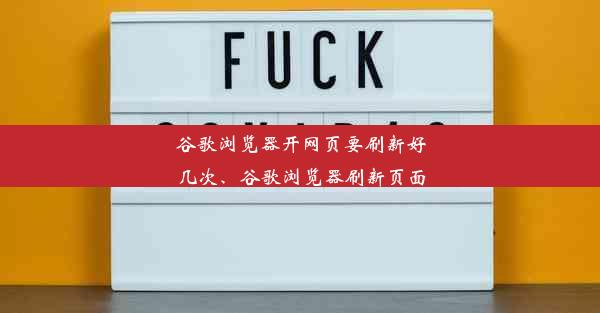chrome无法添加账号—谷歌浏览器无法添加账号
 谷歌浏览器电脑版
谷歌浏览器电脑版
硬件:Windows系统 版本:11.1.1.22 大小:9.75MB 语言:简体中文 评分: 发布:2020-02-05 更新:2024-11-08 厂商:谷歌信息技术(中国)有限公司
 谷歌浏览器安卓版
谷歌浏览器安卓版
硬件:安卓系统 版本:122.0.3.464 大小:187.94MB 厂商:Google Inc. 发布:2022-03-29 更新:2024-10-30
 谷歌浏览器苹果版
谷歌浏览器苹果版
硬件:苹果系统 版本:130.0.6723.37 大小:207.1 MB 厂商:Google LLC 发布:2020-04-03 更新:2024-06-12
跳转至官网

在日常生活中,许多用户在使用Chrome浏览器时遇到了无法添加账号的问题。这个问题不仅影响了用户的个性化体验,还可能导致数据同步和功能受限。本文将针对Chrome浏览器无法添加账号的问题进行详细解析,帮助用户找到解决问题的方法。
原因分析
1. 浏览器缓存问题:Chrome浏览器的缓存可能会因为长时间使用而变得混乱,导致无法添加账号。
2. 账号信息错误:输入的账号信息错误,如邮箱地址或密码错误,会导致无法添加账号。
3. 浏览器版本问题:使用过旧的Chrome浏览器版本可能存在兼容性问题,导致无法添加账号。
4. 系统权限限制:操作系统对Chrome浏览器的权限设置可能限制了账号的添加。
5. 浏览器插件冲突:某些浏览器插件可能与账号添加功能冲突,导致无法正常使用。
6. 网络连接问题:网络连接不稳定或无法连接到谷歌服务器,也会导致无法添加账号。
解决方法一:清理浏览器缓存
1. 打开Chrome浏览器,点击右上角的三个点,选择设置。
2. 在设置页面中,找到隐私和安全性部分,点击清除浏览数据。
3. 在弹出的窗口中,勾选Cookie和网站数据和缓存,然后点击清除数据。
解决方法二:检查账号信息
1. 确认输入的账号信息(如邮箱地址和密码)是否正确无误。
2. 尝试重新输入账号信息,确保没有遗漏或错误。
解决方法三:更新浏览器版本
1. 打开Chrome浏览器,点击右上角的三个点,选择帮助。
2. 在帮助菜单中选择关于Google Chrome,检查浏览器版本。
3. 如果浏览器版本过旧,请访问Chrome官网下载最新版本的浏览器进行安装。
解决方法四:调整系统权限
1. 在Windows系统中,右键点击Chrome浏览器的快捷方式,选择属性。
2. 在兼容性标签页中,勾选以管理员身份运行此程序。
3. 点击应用和确定保存设置。
解决方法五:禁用浏览器插件
1. 打开Chrome浏览器,点击右上角的三个点,选择更多工具。
2. 点击扩展程序,在扩展程序页面中,禁用可能引起冲突的插件。
解决方法六:检查网络连接
1. 确保网络连接稳定,可以尝试重新连接网络。
2. 打开Chrome浏览器的开发者工具,检查是否有网络请求失败的情况。
Chrome浏览器无法添加账号的问题可能由多种原因引起,但通过以上方法,用户可以逐一排查并解决问题。在遇到此类问题时,保持耐心,按照步骤逐一尝试,相信能够找到解决问题的方法。定期更新浏览器和系统,保持软件的最新状态,也是预防此类问题的有效措施。